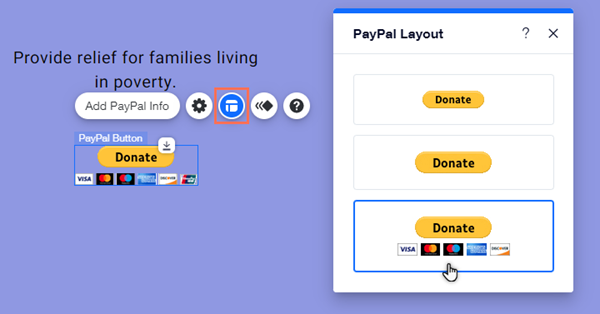Editor Wix: adicionar e configurar um botão Doar do PayPal
3 min
Neste artigo
- Etapa 1 | Adicione um botão Doar com PayPal
- Etapa 2 | Configure seu botão
- Etapa 3 | Escolha um layout para o seu botão
Adicione um botão Doar do PayPal para incentivar os visitantes do site a doar para a sua organização ou para uma organização que você apoia. Os botões Doar levam seus visitantes diretamente para a conta relevante do PayPal quando clicados, por isso é uma maneira rápida e fácil de receber contribuições.
Depois de adicionar o botão ao seu site e vincular as informações da sua conta PayPal, você pode escolher seu layout e definir o idioma e a moeda.
Importante:
- Este artigo é sobre botões do PayPal no Editor Wix, que é separado da adição do PayPal como método de pagamento para uso com Wix Stores, Wix Bookings e outras soluções de negócios.
- Para usar o botão do PayPal, você deve ter uma conta PayPal Business ou Premier.
- Você não recebe notificações em sua conta Wix para doações feitas através dos botões do PayPal. Isso ocorre porque os pagamentos são feitos para a conta PayPal, e não para sua conta Wix.
Etapa 1 | Adicione um botão Doar com PayPal
Comece adicionando um botão Doar ao seu site a partir do painel Adicionar. Você pode adicionar vários botões ao seu site para incentivar os visitantes a doar ou para direcionar a diferentes organizações.
Para adicionar um botão Doar ao seu site:
- Vá para o seu editor.
- Clique em Elementos
no lado esquerdo do editor.
- Clique em Botão.
- Clique em PayPal.
- Arraste o botão Doar para o seu site.
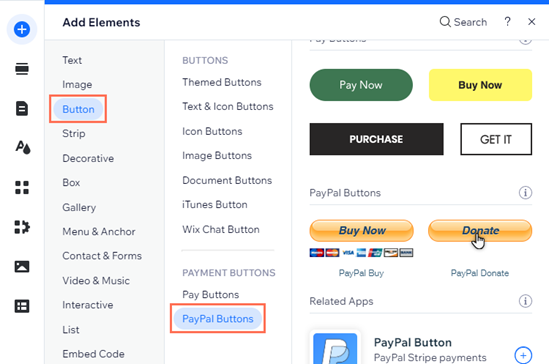
Etapa 2 | Configure seu botão
Após adicionar o botão ao seu site, configure-o com todas as informações relevantes. Você pode inserir os detalhes da organização e decidir se deseja definir um valor fixo de doação ou não.
Para configurar seu botão Doar do PayPal:
- Vá para o seu editor.
- Clique no botão PayPal no seu editor.
- Clique em Adicionar informações do PayPal.
- Selecione Doações em Botão para.
- Configure seu botão usando as opções:
- Qual o seu email do PayPal?: insira o endereço de email que você para o qual você deseja direcionar no campo.
- Para quem é a doação?: insira o nome da organização/causa no campo.
- Permitir configurar valor: clique na alavanca para ativar ou desativar essa opção:
- Ativada: permita que seus visitantes definam seu próprio valor de doação.
- Desativada: os visitantes podem doar apenas uma quantia fixa.
- Valor da doação: insira o valor da doação definido no campo.
- Moeda: clique no menu dropdown para selecionar a moeda do botão.
- Número ID: adicione o número de identificação da organização no campo (opcional).
- O PayPal abre em: selecione se o PayPal abre na mesma janela ou em uma nova janela.
- Idioma do botão: clique no menu dropdown para selecionar o idioma do botão.
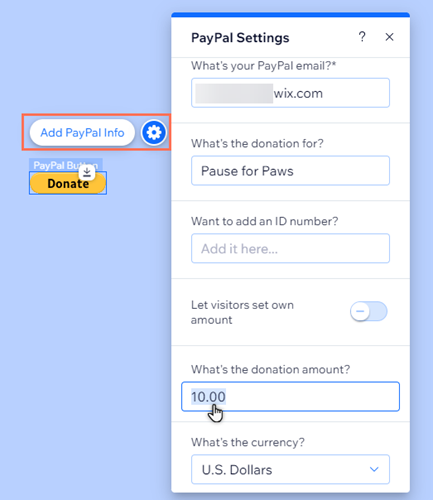
É importante saber que:
Devido a alterações na API do PayPal, você deve preencher o campo Qual o seu email do PayPal? para concluir a configuração do seu botão. Também recomendamos inserir o nome da organização e confirmar as configurações do valor da doação. Saiba mais sobre alterações nos botões do PayPal
Etapa 3 | Escolha um layout para o seu botão
Defina como deseja que o botão apareça no seu site. Você pode escolher entre um botão que mostra cartões de crédito aceitos ou um botão sem eles.
Para escolher o layout do seu botão:
- Vá para o seu editor.
- Clique no botão no seu editor.
- Clique no ícone Layout
.
- Selecione um layout predefinido nas opções.